- Kirjoittaja Abigail Brown [email protected].
- Public 2023-12-17 06:46.
- Viimeksi muokattu 2025-06-01 07:16.
Mitä tietää
- XAR-tiedosto on laajennettavan arkiston muotoinen tiedosto.
- Avaa yksi 7-Zipillä tai PeaZipillä.
- Muunna muihin arkistoihin, kuten 7Z tai ZIP, tiedostomuuntimen avulla.
Tässä artikkelissa kuvataan eri formaatteja, jotka käyttävät XAR-tiedostotunnistetta, mukaan lukien mitkä ohjelmat avaavat kunkin tyypin ja kuinka tiedosto muunnetaan muotoon, joka avautuu muissa ohjelmissa.
Mikä on XAR-tiedosto?
Tiedosto, jonka tiedostotunniste on XAR, liitetään yleensä Extensible Archive -muotoon.
macOS käyttää tämäntyyppisiä tiedostoja ohjelmistoasennuksiin (korvaa GZ-arkistomuodon tarpeen). Myös Safari-selainlaajennukset käyttävät samaa XAR-tiedostomuotoa.
Microsoft Excel käyttää XAR-tiedostoa asiakirjojen tallentamiseen automaattisen palautusominaisuuden alla. Riippumatta siitä, mitä Excel-tiedostotyyppiä käytetään aktiivisesti, kaikki avoimet tiedostot tallennetaan säännöllisesti ja automaattisesti oletussijaintiin tällä tiedostotunnisteella.
Xara-graafisen suunnittelun ohjelmiston oletustiedostomuoto käyttää samaa päätettä.
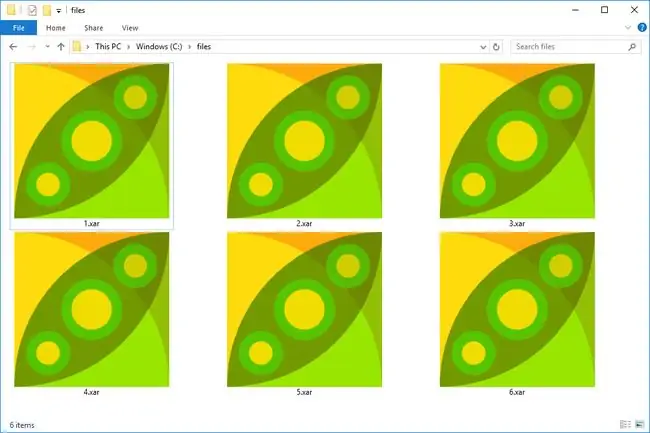
Kuinka avaat XAR-tiedoston
XAR-tiedostot, jotka ovat pakattuja arkistotiedostoja, voidaan avata suosituilla pakkaus-/purkuohjelmilla. Kaksi suosikkiamme ovat 7-Zip ja PeaZip, mutta valittavana on monia muita. Esimerkiksi 7-Zipillä napsauta tiedostoa hiiren kakkospainikkeella ja valitse 7-Zip > Avaa arkisto avataksesi sen.
Jos sinulla on Safari-selaimen laajennustiedosto, siihen on luultavasti liitetty.safariextz-tunniste, koska selain käyttää sitä tällaisten laajennusten tunnistamiseen. Jos haluat käyttää XAR-tiedostoa selainlaajennuksena, sinun on ensin nimettävä se uudelleen ja avattava sitten.safariextz asentaaksesi sen Safariin.
Koska.safariextz-tiedosto on kuitenkin vain uudelleennimetty XAR-tiedosto, voit avata sen jollain yllä mainituista purkuohjelmista nähdäksesi sen sisällön. Huomaa kuitenkin, että tämän tyyppisen tiedoston avaaminen 7-Zipin k altaisessa ohjelmassa ei anna sinun käyttää laajennusta tarkoitetulla tavalla, mutta näet eri tiedostot, jotka muodostavat selaimen laajennusohjelmiston.
Xara-tuotteet voivat avata XAR-tiedostoja, jotka on tarkoitettu käytettäviksi näissä grafiikkaohjelmissa.
Kuinka avata XAR Excel -tiedostoja
Oletusarvoisesti Excel tallentaa avoimet tiedostot automaattisesti 10 minuutin välein osana automaattista palautusominaisuuttaan sähkökatkoksen tai muun odottamattoman Excelin sammumisen yhteydessä.
Kuitenkin sen sijaan, että tiedosto tallennettaisiin siinä muodossa, jossa sitä muokkaat, ja sijaintiin, johon olet sen tallentanut, Excel käyttää. XAR-tiedostotunnistetta seuraavassa kansiossa:
C:\Users\\AppData\Roaming\Microsoft\Excel\
Osion nimi on mikä tahansa käyttäjänimesi. Jos et ole varma, mikä omasi on, avaa Windowsin Käyttäjät-kansio ja katso luettelossa olevia kansioita - löydät todennäköisesti omasi, joka on luultavasti etu- tai koko nimesi.
Yksi esimerkki XAR-tiedostosta, jonka Excel voi luoda, on ~ar3EE9.xar. Kuten näet, tiedosto on nimetty satunnaisesti, joten sen etsiminen voi olla vaikeaa. Tiedosto on myös piilotettu ja sitä voidaan pitää suojattuna järjestelmätiedostona.
Voit palauttaa automaattisesti tallennetun Excel-tiedoston joko etsimällä tietokoneeltasi kaikki. XAR-tiedostot (käyttämällä sisäänrakennettua hakutoimintoa tai ilmaista työkalua, kuten Everything) tai avaamalla yllä näkyvän oletussijainnin löytääksesi XAR-tiedostot manuaalisesti.
Automaattisesti tallennetun Excel-asiakirjan löytäminen yllä olevasta sijainnista edellyttää, että katselet piilotettuja tiedostoja ja suojattuja käyttöjärjestelmätiedostoja. Katso Kuinka näytän piilotetut tiedostot ja kansiot Windowsissa? jos tarvitset apua sen tekemisessä.
Kun olet löytänyt XAR-tiedoston, sinun on nimettävä tiedostopääte uudelleen sellaiseksi, jonka Excel tunnistaa, kuten XLSX tai XLS. Kun olet valmis, sinun pitäisi pystyä avaamaan tiedosto Excelissä kuten mikä tahansa muukin.
Jos uudelleennimeäminen ei toimi, voit yrittää avata sen suoraan Excelissä käyttämällä Avaa ja korjaa -vaihtoehtoa Avaa -painiketta, kun selaat sitä tietokoneeltasi. Tätä varten sinun on varmistettava, että olet valinnut Kaikki tiedostot Avaa-painikkeen yläpuolelta.
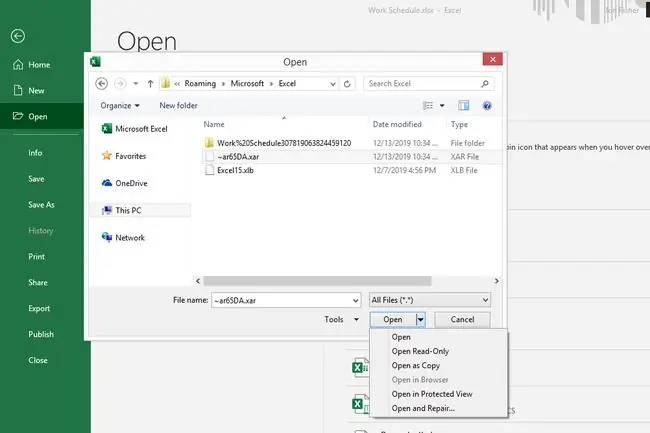
Kuinka muuntaa XAR-tiedostoa
Jos XAR-tiedosto on arkistomuodossa, se voidaan muuntaa muihin samank altaisiin muotoihin, kuten ZIP, 7Z, GZ, TAR ja BZ2 käyttämällä ilmaista FileZigZag-verkkotiedostomuunninta.
Kuten yllä luet, paras tapa muuntaa automaattisesti Exceliin tallennettu tiedosto on vain vaihtaa tiedostotunniste sellaiseksi, jonka ohjelmisto tunnistaa. Jos haluat muuntaa tiedoston toiseen muotoon sen jälkeen, kun olet tallentanut lopullisen tiedoston XLSX-muotoon tai johonkin muuhun laskentataulukkomuotoon, liitä se asiakirjatiedostomuuntimeen.
Xara-tuotteen käyttämän XAR-tiedoston muuntaminen on luultavasti parasta tehdä sitä käyttävän ohjelman kautta. Tämä voi löytyä esimerkiksi valikosta Tiedosto > Tallenna nimellä tai Vie-valikosta.






